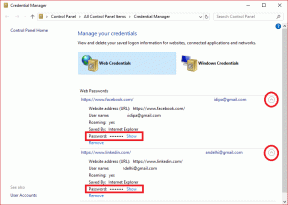Како ставити текст на слику у Ворд-у (и прилагодити је)
Мисцелланеа / / February 16, 2022

Чак и док читате овај пост видећете да имамо слику са леве стране и текст је омотан око ње. Сви смо видели таква поравнања слика у
књиге
, часописи, новине итд. Затим постоје начини да се текст стави и на слику. Мора да сте видели такве примере.
Премотавање текста око слика је прилично лако у МС Ворд-у. Нешто занимљивије је паковање слике које имају различите облике или можда да се то уради преко слике. На пример, погледајте слику испод. У потпуности смо ставили текст на слику и изменили поравнање омотача да би изгледала онако како желимо.
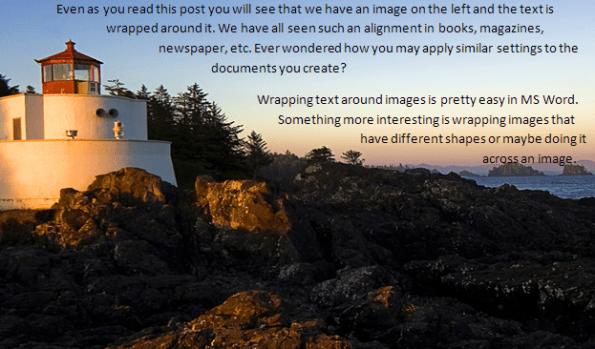
Данас ћемо видети како то учинити. Видећемо како да умотамо слике и различитих облика са текстом. Научићемо да модификујемо чворове омотача да бисмо то постигли. Почнимо.
Кораци за примену прелома слике и уређивање тачака прелома
Процес о коме ћемо разговарати је испробан на МС Ворд 2007 и кораци би требало да буду скоро слични на другим верзијама. Предлажем да ово покушате док читате.
Корак 1: Прво и најважније морате имати слику у документу. Ако то не учините, убаците један одмах. Можете да измените облик своје слике користећи
Алати за слике ако је то оно што желиш.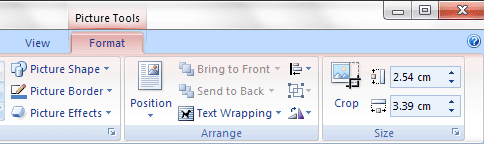
Корак 2: Да бисте премотали текст тачно у облик слике до које морате да идете Алати за слике -> Преламање текста и изаберите Чврсто. Можда бисте желели да покушате шта други мисле.
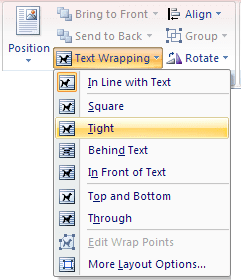
Овде, ако је слика правоугаона, и омот би био правоугаони. Ако има другачији облик, текст ће се ускладити са дизајном слике или облика.
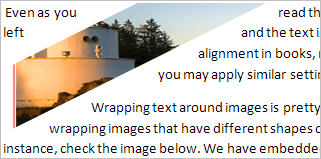
Сада, поента је да померате текст преко и преко слике. И одабир стила умотавања као Иза текста неће увек помоћи. Испробајте.
Корак 3: Тако да ћемо се држати Чврсто и идите до Прелом текста опет. Намера овог временског периода је да уредите чворове омотача. Стога ћемо изабрати опцију да Уредите тачке прелома.
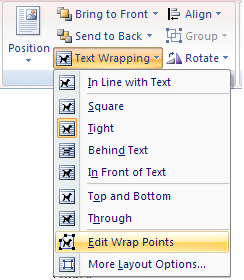
У тренутку када то урадите, црвене линије ће се појавити око ваше слике са квадратним тачкама на угловима и још неким тачкама (ако је потребно).

4. корак: Можете држати линију у било ком тренутку и превући је на жељену локацију. Тачка коју држите ће добити нови чвор. Ево шта смо урадили са нашом сликом. Имајте на уму да нова граница (црвене линије) постаје облик омотача.
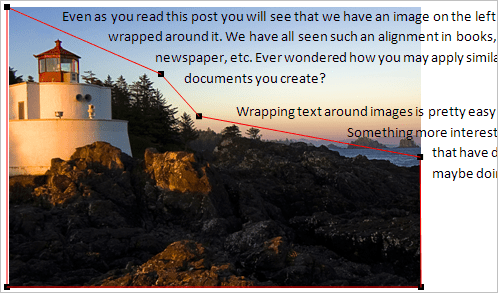
Белешка: У случају да желите да уклоните постојећи чвор, једноставно држите тастер Цтрл и кликните на ту тачку.
Закључак
Брз и лак начин да се поиграте са текстом на сликама, зар не? Покушао сам да направим неколико картица, писама итд. Резултати су били прилично добри. Испробајте.
Кредит за слику: Пингуино
Последњи пут ажурирано 3. фебруара 2022
Горњи чланак може садржати партнерске везе које помажу у подршци Гуидинг Тецх. Међутим, то не утиче на наш уреднички интегритет. Садржај остаје непристрасан и аутентичан.